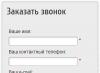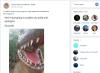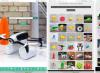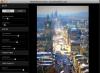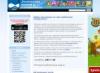Ну що сказати, нова система поки мене повністю влаштовує, і як на мій погляд, візуально виглядає добре. Навіть кошик, яка так всім не подобається, тільки через те що злегка схожа на кошик з Windows 98, ніякого відрази не викликає.
Але все таки, ось недавно, я зіткнувся з першою проблемою на новій Windows 10. При спробі запуску будь-якої програми, у мене почала вискакувати помилка - «». Але чесно сказати, у мене є підозра, що дана помилка з'явилася внаслідок установки однієї утиліти яку я запускав буквально перед появою цієї проблеми. Так що, нову системузвинувачувати я не став.
Отже, почавши шукати шлях виправлення помилки «Інтерфейс не підтримує», я в першу чергу звичайно ж перезапустив комп'ютер, але результату це не принесло. Потім, вирішив, що слід спробувати відновити систему до попереднього стану, але як виявилося, при спробі запустити відновлення системи, переді мною знову висвітилося це повідомлення.
Але зв'язку з тим, що у мене на комп'ютері є друга обліковий запис, я перейшов на неї що б перевірити, чи присутній там така проблема. Завантажившись, я запустив браузер, почалася звичайна завантаження сторінки, а це значить, що тут ( на даній облікового запису ), все нормально. А так, як тут все працює, це означає, що створивши заново обліковий запис проблема пропаде, але даний варіант рішення помилки «Інтерфейс не підтримує», мені не підійшов, так як на моєму профілі стоїть дуже багато різних програм, В які зберігається чимало важливої інформаціїдля мене. Тому, я почав в інтернеті шукати поради і рекомендації, які могли б допомогти мені позбудеться від даної проблеми.
Забігаючи наперед, скажу що мені це вдалося, але при цьому, я перепробував дуже багато різних варіантів, а дійсно розумними виявилися одиниці. Тому, зараз, я з вами поділюся теми порадами, які дійсно мені допомогли позбутися помилки «Інтерфейс не підтримує»
Виправлення помилки «Інтерфейс не підтримує»
1. Перший спосіб - є найпростішим і зручним. Цей спосіб простий тим, що від вас буде потрібно, тільки скачати вже підготовлений Майкрософтом Fix-файл і встановити его на комп'ютер. Але мінусом, цього варіанту є те, що даний фікс сумісний тільки з Windows 7 і 8.1.

А так, як я, у мене з'явилося сповіщення про те що дана операційна система не підтримується, ну я і продовжив пошуки. ( Для тих у кого Windows 10, відразу переходимо до другого пункту, якщо ж у вас сімка тоді читаємо далі).

Ось посилання на стрибка цього файлу. Вам залишиться тільки встановити його і по закінченню перезавантажити комп'ютер.
Завантажуємо архів за цим посиланням в будь-яку папку на комп'ютері і розпаковуємо його. Далі, запускаємо від імені адміністратора файл « interfacenotsupportedfix.bat »,чекаємо закінчення процесу і перезавантажуємо комп'ютер.

Тепер, качаємо наступний архів, в якому лежить файл реєстру. Запустивши його, ми відновимо асоціацію exe-файлів. Після, як і в попередній раз, не забуваємо перезапускати комп'ютер, для застосування всіх змін.

Особисто у мене, все запрацювало тільки після виконання обох файлів, але багатьом вистачало запустити всього лише перший батник і перезавантажити комп'ютер. Так що пробуйте, тестуйте, результатами обов'язково діліться в коментарях.
3.
Ну і нарешті третій варіант, це створення нового користувача. Якщо у вас нічого не допомогло з вище описаних слів і помилка «Інтерфейс не підтримує», все одно з'являється, тоді сто відсотковим способом буде саме створення нового облікового запису.
Для цього, натискаємо на комп'ютер правою клавішею миші, і вибираємо пункт «».


У вікні, вказуємо ім'я нового облікового запису, і за бажанням пароль. Також, не забудьте прибрати галочку « Вимагати зміну пароля», І натискаємо« Створити ».

На цьому все, перезагрузив комп'ютер ви зможете вже завантажиться з нового облікового запису. Після перенесення даних, за бажанням ви можете її прибрати в тому ж меню «Користувачі», де вибравши не потрібну учетку видаліть її клавішею «DEL» або за допомогою пункту «Видалити».

Ось ті способи, які мені здалися дійсно робочими. Обов'язково пробуйте все робити по черзі і ви точно позбавитеся від помилки «». У будь-якому випадку, якщо що залишаємо коментарі, і я як завжди спробую розібратися і допомогти з вирішенням вашої проблеми.
«Інтерфейс не підтримує», як позбавиться?
При установці програм, запуск яких доступний з контекстного меню Windows, відбувається помилка - 2147467262 Інтерфейс не підтримується. Як виправити її, ви зможете дізнатися в цій статті. Така проблема може з'являтися на всіх версіях ОС Windows. Але частіше вона виникає на Windows 7. Чи будуть використані різні методи усунення. Якщо не підійде один - використовуйте інший.
Причини виникнення помилки в Windows
Причиною помилки 2147467262 можуть бути збої системних файлів при установці програмного забезпечення. При цьому порушення могли бути вже в системі до установки програм. З'являється повідомлення, коли користувач намагається скористатися контекстним меню(Натискаючи праву кнопку миші (ПКМ)). Ці симптоми ОС можуть говорити про наявність вірусів в комп'ютері, які часто порушують системні файли.
Помилка 2147467262 в Windows - що робити
Для початку спробуйте прості дії, Які можуть вирішити більшість тимчасових збоїв в системі. Перш за все перезавантажте комп'ютер і спробуйте викликати помилку «Інтерфейс не підтримує». Наступний крок може допомогти визначити, з якою програмою пов'язана поява помилки. Нам потрібно спробувати завантажитися в «чисту» Windows. Для цього виконайте такі рекомендації:
Перезавантажте комп'ютер і спробуйте викликати помилку. Якщо вона з'являється, значить системні служби не мають до неї відношення. Але якщо є частиною текстового більше не з'являється, можна визначити яка з служб викликає її. Для цього необхідно по черзі ставити одну галочку на службі і перезавантажувати свій ПК. Для прискорення процесу пошуку причинного служби ви можете вибирати не одну, а відразу кілька служб. Головне - запам'ятовувати групу, щоб потім визначити неробочу з цієї групи.
У вкладці «Автозавантаження» виберіть кожен додаток, що запускається разом з Windows і натисніть внизу кнопку «Вимкнути». При вході в систему способом чистої завантаження, їх також потрібно по черзі включити, щоб визначити причину помилки 2147467262. Коли ви визначите службу, її можна тимчасово відключити. Після цього з'ясуйте, як можна усунути проблеми з цією службою. Також спробуйте перевстановити або видалити програму, яку ви встановлювали на робочу операційну систему.

Відновлення системних файлів
Якщо попередній метод не допоміг вирішити проблему, спробуємо відновити всі можливі збої в системних файлах. Для цього в Windows є власні утиліти. Вам знадобиться стабільне підключення до інтернету, так як утилітам потрібен буде доступ до сервера Майкрософт для скачування пошкоджених файлів. Виконайте наступну інструкцію:

Якщо цей метод також не допоміг, як і попередній, спробуйте відновити систему за допомогою завантажувального диска Windows. DVD, з якого ви встановлювали систему. Щоб завантажитися з диска, вам знову потрібно буде встановити параметри завантаження з дискового приводу в BIOS. Докладніші відомості про процес схожі з установкою. Тільки при виборі дій потрібно вказати «Відновлення системи», замість установки. Далі дотримуйтеся порад майстра.
Утиліта Windows Fix
Раніше на офіційному сайті Microsoft була доступна утиліта від творців Windows. Вона дозволяла усувати безліч проблем на комп'ютері і називалася Windows Fix It. Розробники утиліти реалізували її функції інакше. уже довгий часвона не доступна за адресою завантаження. В останніх версіях Windows розробники привласнили можливості колись існувала утиліти у вбудованій в ОС «Усунення проблем». У ранніх версіях цей пункт ніколи не розглядався користувачами як дієвий. Але сьогодні, запустивши «Усунення неполадок» в Windows 8.1, 10, майстер дійсно стає корисним.
Групою програмістів була розроблена інша неофіційна версіяцієї утиліти. Завантажити її можна за адресою https://windowsfix.ru/. Так як розробник невідомий, перед запуском і установкою перевірте утиліту на віруси. Для ОС Windows 10 є інша утиліта, яка також вирішує безліч помилок і збоїв. Завантажити її можна на сторінці http://www.softportal.com/get-42386-fixwin.html. Її не потрібно встановлювати, це портативна програма. Потрібно лише запуск виконуваного файлу. З метою безпеки комп'ютера, утиліту також потрібно перевірити на віруси.
Якщо вже мова пішла про неофіційні методи вирішення, спробуйте завантажити і запустити утиліту з даного форуму - http://delphidevelop.ru/forum/29-312-1/. Посилання знаходиться в першому пості. Кожен, хто випробував її стверджують, що помилку вдалося усунути.
Інші способи вирішення помилки
Якщо з'являється помилка з кодом 2147467262 і ви не можете відкрити папки на своєму комп'ютері, спробуйте створити новий обліковий запис. Вона не допоможе вирішити помилку на облікового запису адміністратора, але у вас буде доступ до файлів, які можна перенести на інший диск, флешку або в хмару.
- Якщо користувачеві не доступно стандартне вікно «Пуск» або «Панель управління», натисніть разом WIN + R і введіть «netplwiz». Натисніть ENTER;
- Натисніть кнопку «Додати» і створіть нового користувача, присвоївши потрібні параметри;
- Перезавантажте комп'ютер і виберіть новий обліковий запис.
Коли ви опинитеся в системі, спробуйте відкрити папки, де знаходяться важливі дані і перенесіть їх. Зберігши копії файлів, систему можна спробувати відновити або перевстановити.
Є ще один спосіб, який може вирішити помилку 2147467262 - інтерфейс не підтримується. Він полягає в перереєстрації файлів динамічної бібліотеки (dll). Для його застосування вам потрібно вводити послідовно велику кількість команд. За складністю його можна порівняти з перевстановлення Windows.
На деяких комп'ютерах з'явилася помилка: explorer.exe «інтерфейс не підтримується». Чи не відкат точки відновлення, що не оновлення не дали позитивних результатів. Після вильоту помилки система починала вести себе жахливо: переставали працювати програми (exe просто не виконувалися), провідник не відкривався - взагалі налагодити і з'ясувати причину не вдавалося
Проблема полягала в dll-бібліотеки. Рішень кілька. На одній комп'ютері допоможе одне, на іншому - інше:
Перше рішення проблеми «інтерфейс не підтримується» в Windows 7
створіть .bat. Запустіть його від імені Адміністратор і після перезавантажте комп'ютер:
Regsvr32 comcat.dll / s regsvr32 CSSEQCHK.DLL / s regsvr32 shdoc401.dll / s regsvr32 shdoc401.dll / i / s regsvr32 asctrls.ocx / s regsvr32 oleaut32.dll / s regsvr32 shdocvw.dll / I / s regsvr32 shdocvw.dll / s regsvr32 browseui.dll / s regsvr32 browsewm.dll / s regsvr32 browseui.dll / I / s regsvr32 msrating.dll / s regsvr32 mlang.dll / s regsvr32 hlink.dll / s rem regsvr32 mshtml.dll / s regsvr32 mshtmled. dll / s regsvr32 urlmon.dll / s regsvr32 plugin.ocx / s regsvr32 sendmail.dll / s rem regsvr32 comctl32.dll / i / s rem regsvr32 inetcpl.cpl / i / s rem regsvr32 mshtml.dll / i / s regsvr32 scrobj .dll / s regsvr32 mmefxe.ocx / s rem regsvr32 proctexe.ocx mshta.exe / register / s regsvr32 corpol.dll / s regsvr32 jscript.dll / s regsvr32 msxml.dll / s regsvr32 imgutil.dll / s regsvr32 thumbvw.dll / s regsvr32 cryptext.dll / s regsvr32 rsabase.dll / s rem regsvr32 triedit.dll / s rem regsvr32 dhtmled.ocx / s regsvr32 inseng.dll / s regsvr32 iesetup.dll / i / s rem regsvr32 hmmapi.dll / s regsvr32 cryptdlg.dll / s regsvr32 actxprxy .dll / s regsvr32 dispex.dll / s regsvr32 occache.dll / s regsvr32 occache.dll / i / s regsvr32 iepeers.dll / s rem regsvr32 wininet.dll / i / s regsvr32 urlmon.dll / i / s rem regsvr32 digest .dll / i / s regsvr32 cdfview.dll / s regsvr32 webcheck.dll / s regsvr32 mobsync.dll / s regsvr32 pngfilt.dll / s regsvr32 licmgr10.dll / s regsvr32 icmfilter.dll / s regsvr32 hhctrl.ocx / s regsvr32 inetcfg .dll / s rem regsvr32 trialoc.dll / s regsvr32 tdc.ocx / s regsvr32 MSR2C.DLL / s regsvr32 msident.dll / s regsvr32 msieftp.dll / s regsvr32 xmsconf.ocx / s regsvr32 ils.dll / s regsvr32 msoeacct. dll / s rem regsvr32 wab32.dll / s rem regsvr32 wabimp.dll / s rem regsvr32 wabfind.dll / s rem regsvr32 oemiglib.dll / s rem regsvr32 directdb.dll / s regsvr32 inetcomm.dll / s rem regsvr32 msoe.dll / s rem regsvr32 oeimport.dll / s regsvr32 msdxm.ocx / s regsvr32 dxmasf.dll / s rem regsvr32 laprxy.dll / s regsvr32 l3codecx.ax / s regsvr32 acelpdec.ax / s regsvr32 mpg4ds32.ax / s regsvr32 voxmsdec.ax / s regsvr32 danim.dll / s regsvr32 Daxctle. ocx / s regsvr32 lmrt.dll / s regsvr32 datime.dll / s regsvr32 dxtrans.dll / s regsvr32 dxtmsft.dll / s rem regsvr32 vgx.dll / s regsvr32 WEBPOST.DLL / s regsvr32 WPWIZDLL.DLL / s regsvr32 POSTWPP.DLL / s regsvr32 CRSWPP.DLL / s regsvr32 FTPWPP.DLL / s regsvr32 FPWPP.DLL / s rem regsvr32 FLUPL.OCX / s regsvr32 wshom.ocx / s regsvr32 wshext.dll / s regsvr32 vbscript.dll / s regsvr32 scrrun.dll mstinit .exe / setup / s regsvr32 msnsspc.dll / SspcCreateSspiReg / s regsvr32 msapsspc.dll / SspcCreateSspiReg / s regsvr32 licdll.dll / s regsvr32 regwizc.dll / s regsvr32 softpub.dll / s regsvr32 IEDKCS32. DLL / s regsvr32 MSTIME.DLL / s regsvr32 WINTRUST.DLL / s regsvr32 INITPKI.DLL / s regsvr32 DSSENH.DLL / s regsvr32 RSAENH.DLL / s regsvr32 CRYPTDLG.DLL / s regsvr32 Gpkcsp.dll / s regsvr32 Sccbase.dll / s regsvr32 Slbcsp.dll / s
Другий спосіб вирішення проблеми «інтерфейс не підтримується» в Windows 7 знайдений в Інтернеті
1. Запустити командний рядоквід імені Адміністратор.
2. Ввести CD \ і натиснути Enter.
3. Ввести DIR * .dll / s / b> regdll.bat і натиснути введення (це для копіювання всіх шляхів до бібліотек в файл).
4. Ввести notepad regdll.bat і натиснути введення, відкриється блокнот з цим файлом.
5. У командному рядку ввести path і натиснути введення, скопіювати поточні шляху і зберегти кудись у файл.
6. Ввести path = c: \ windows; c: \ windows \ Command; c: \ Windows \ Program ~ \ Accessories і натиснути Enter.
7. Перевірити нові шляхи ввівши команду п.5.
8. Ввести C: \ WINDOWS \ System32 \ Regsvr32.exe / s C: \ і натиснути введення, якщо з'явиться повідомлення «Системі не вдається знайти вказаний шлях.», То ввести C: \ WINDOWS \ System \ Regsvr32.exe / s C : \.
9. У відкритому в блокноті файлі замінити всі входження C: \ на C: \ WINDOWS \ System32 \ Regsvr32.exe / s C: \ (C: \ WINDOWS \ System \ Regsvr32.exe / s C: \). Зберегти файл.
10. У командному рядку ввести regdll.bat. Запуститься перереєстрація. Йти буде довго. При цьому система може «замислюватися» на досить тривалий час. Якщо в командному рядку нічого не змінюється більше 3-4 хвилин, то потрібно в диспетчері завдань завершити процес Regsvr32 (в 64-бітної системі - ще й Regsvr32 * 32).
Можуть виникати помилки. Досить натиснути «Ok».
11. Після цього в командному рядку ввести збережене в п.5 значення.
На деяких комп'ютерах з'явилася помилка: explorer.exe «інтерфейс не підтримується». Чи не відкат точки відновлення, що не оновлення не дали позитивних результатів. Після вильоту помилки система починала вести себе жахливо: переставали працювати програми (exe просто не виконувалися), провідник не відкривався - взагалі налагодити і з'ясувати причину не вдавалося
Проблема полягала в dll-бібліотеки. Рішень кілька. На одній комп'ютері допоможе одне, на іншому - інше:
Перше рішення проблеми «інтерфейс не підтримується» в windows 7
Создайте.bat. Запустіть його від імені Адміністратор і після перезавантажте комп'ютер:
Regsvr32 comcat.dll / s regsvr32 CSSEQCHK.DLL / s regsvr32 shdoc401.dll / s regsvr32 shdoc401.dll / i / s regsvr32 asctrls.ocx / s regsvr32 oleaut32.dll / s regsvr32 shdocvw.dll / I / s regsvr32 shdocvw.dll / s regsvr32 browseui.dll / s regsvr32 browsewm.dll / s regsvr32 browseui.dll / I / s regsvr32 msrating.dll / s regsvr32 mlang.dll / s regsvr32 hlink.dll / s rem regsvr32 mshtml.dll / s regsvr32 mshtmled. dll / s regsvr32 urlmon.dll / s regsvr32 plugin.ocx / s regsvr32 sendmail.dll / s rem regsvr32 comctl32.dll / i / s rem regsvr32 inetcpl.cpl / i / s rem regsvr32 mshtml.dll / i / s regsvr32 scrobj .dll / s regsvr32 mmefxe.ocx / s rem regsvr32 proctexe.ocx mshta.exe / register / s regsvr32 corpol.dll / s regsvr32 jscript.dll / s regsvr32 msxml.dll / s regsvr32 imgutil.dll / s regsvr32 thumbvw.dll / s regsvr32 cryptext.dll / s regsvr32 rsabase.dll / s rem regsvr32 triedit.dll / s rem regsvr32 dhtmled.ocx / s regsvr32 inseng.dll / s regsvr32 iesetup.dll / i / s rem regsvr32 hmmapi.dll / s regsvr32 cryptdlg.dll / s regsvr32 actxprxy .dll / s regsvr32 dispex.dll / s regsvr32 occache.dll / s regsvr32 occache.dll / i / s regsvr32 iepeers.dll / s rem regsvr32 wininet.dll / i / s regsvr32 urlmon.dll / i / s rem regsvr32 digest .dll / i / s regsvr32 cdfview.dll / s regsvr32 webcheck.dll / s regsvr32 mobsync.dll / s regsvr32 pngfilt.dll / s regsvr32 licmgr10.dll / s regsvr32 icmfilter.dll / s regsvr32 hhctrl.ocx / s regsvr32 inetcfg .dll / s rem regsvr32 trialoc.dll / s regsvr32 tdc.ocx / s regsvr32 MSR2C.DLL / s regsvr32 msident.dll / s regsvr32 msieftp.dll / s regsvr32 xmsconf.ocx / s regsvr32 ils.dll / s regsvr32 msoeacct. dll / s rem regsvr32 wab32.dll / s rem regsvr32 wabimp.dll / s rem regsvr32 wabfind.dll / s rem regsvr32 oemiglib.dll / s rem regsvr32 directdb.dll / s regsvr32 inetcomm.dll / s rem regsvr32 msoe.dll / s rem regsvr32 oeimport.dll / s regsvr32 msdxm.ocx / s regsvr32 dxmasf.dll / s rem regsvr32 laprxy.dll / s regsvr32 l3codecx.ax / s regsvr32 acelpdec.ax / s regsvr32 mpg4ds32.ax / s regsvr32 voxmsdec.ax / s regsvr32 danim.dll / s regsvr32 Daxctle. ocx / s regsvr32 lmrt.dll / s regsvr32 datime.dll / s regsvr32 dxtrans.dll / s regsvr32 dxtmsft.dll / s rem regsvr32 vgx.dll / s regsvr32 WEBPOST.DLL / s regsvr32 WPWIZDLL.DLL / s regsvr32 POSTWPP.DLL / s regsvr32 CRSWPP.DLL / s regsvr32 FTPWPP.DLL / s regsvr32 FPWPP.DLL / s rem regsvr32 FLUPL.OCX / s regsvr32 wshom.ocx / s regsvr32 wshext.dll / s regsvr32 vbscript.dll / s regsvr32 scrrun.dll mstinit .exe / setup / s regsvr32 msnsspc.dll / SspcCreateSspiReg / s regsvr32 msapsspc.dll / SspcCreateSspiReg / s regsvr32 licdll.dll / s regsvr32 regwizc.dll / s regsvr32 softpub.dll / s regsvr32 IEDKCS32. DLL / s regsvr32 MSTIME.DLL / s regsvr32 WINTRUST.DLL / s regsvr32 INITPKI.DLL / s regsvr32 DSSENH.DLL / s regsvr32 RSAENH.DLL / s regsvr32 CRYPTDLG.DLL / s regsvr32 Gpkcsp.dll / s regsvr32 Sccbase.dll / s regsvr32 Slbcsp.dll / s
Другий спосіб вирішення проблеми «інтерфейс не підтримується» в windows 7 знайдений в Інтернеті
1. Запустити командний рядок від імені Адміністратор. 2. Ввести CD \ і натиснути Enter. 3. Ввести DIR * .dll / s / b> regdll.bat і натиснути введення (це для копіювання всіх шляхів до бібліотек в файл). 4. Ввести notepad regdll.bat і натиснути введення, відкриється блокнот з цим файлом. 5. У командному рядку ввести path і натиснути введення, скопіювати поточні шляху і зберегти кудись у файл.
6. Ввести path = c: \ windows; c: \ windows \ Command; c: \ windows \ Program ~ \ Accessories і натиснути Enter.
7. Перевірити нові шляхи ввівши команду п.5.
8. Ввести і натиснути введення, якщо з'явиться повідомлення «Системі не вдається знайти вказаний шлях.», То ввести C: \ WINDOWS \ System \ Regsvr32.exe / s C: \.
9. У відкритому в блокноті файлі замінити всі входження C: \ на C: \ WINDOWS \ System32 \ Regsvr32.exe / s C: \ (C: \ WINDOWS \ System \ Regsvr32.exe / s C: \). Зберегти файл. 10. У командному рядку ввести regdll.bat. Запуститься перереєстрація. Йти буде довго. При цьому система може «замислюватися» на досить тривалий час. Якщо в командному рядку нічого не змінюється більше 3-4 хвилин, то потрібно в диспетчері завдань завершити процес Regsvr32 (в 64-бітної системі - ще й Regsvr32 * 32). Можуть виникати помилки. Досить натиснути «Ok».
11. Після цього в командному рядку ввести збережене в п.5 значення.

Інші публікації:
artkiev.com
«Інтерфейс не підтримує», як позбавиться?
Привіт друзі. Ось уже минуло кілька тижнів, як я оновився до нової windows 10. Ну що сказати, нова система поки мене повністю влаштовує, і як на мій погляд, візуально виглядає добре. Навіть кошик, яка так всім не подобається, тільки через те що злегка схожа на кошик з windows 98, ніякого відрази не викликає.
Але все таки, ось недавно, я зіткнувся з першою проблемою на новій windows 10. При спробі запуску будь-якої програми, у мене почала вискакувати помилка - «Інтерфейс не підтримує». Але чесно сказати, у мене є підозра, що дана помилка з'явилася внаслідок установки однієї утиліти яку я запускав буквально перед появою цієї проблеми. Так що, нову систему звинувачувати я не став.
Отже, почавши шукати шлях виправлення помилки «Інтерфейс не підтримує», я в першу чергу звичайно ж перезапустив комп'ютер, але результату це не принесло. Потім, вирішив, що слід спробувати відновити систему до попереднього стану, але як виявилося, при спробі запустити відновлення системи, переді мною знову висвітилося це повідомлення.

Але зв'язку з тим, що у мене на комп'ютері є друга обліковий запис, я перейшов на неї що б перевірити, чи присутній там така проблема. Завантажившись, я запустив браузер, почалася звичайна завантаження сторінки, а це значить, що тут (на цього облікового запису), все нормально. А так, як тут все працює, це означає, що створивши заново обліковий запис проблема пропаде, але даний варіант рішення помилки «Інтерфейс не підтримує», мені не підійшов, так як на моєму профілі стоїть дуже багато різних програм, в які зберігається чимало важливої інформації для мене. Тому, я почав в інтернеті шукати поради і рекомендації, які могли б допомогти мені позбудеться від даної проблеми.
Забігаючи наперед, скажу що мені це вдалося, але при цьому, я перепробував дуже багато різних варіантів, а дійсно розумними виявилися одиниці. Тому, зараз, я з вами поділюся теми порадами, які дійсно мені допомогли позбутися помилки «Інтерфейс не підтримує»
Виправлення помилки «Інтерфейс не підтримує»
1. Перший спосіб - є найпростішим і зручним. Цей спосіб простий тим, що від вас буде потрібно, тільки скачати вже підготовлений Майкрософтом Fix-файл і встановити его на комп'ютер. Але мінусом, цього варіанту є те, що даний фікс сумісний тільки з windows 7 і 8.1.

А так, як я оновився до нової десятки, у мене з'явилося сповіщення про те що дана операційна система не підтримується, ну я і продовжив пошуки. (Для тих у кого windows 10, відразу переходимо до другого пункту, якщо ж у вас сімка тоді читаємо далі).

Тепер, качаємо наступний архів, в якому лежить файл реєстру. Запустивши його, ми відновимо асоціацію exe-файлів. Після, як і в попередній раз, не забуваємо перезапускати комп'ютер, для застосування всіх змін.
Особисто у мене, все запрацювало тільки після виконання обох файлів, але багатьом вистачало запустити всього лише перший батник і перезавантажити комп'ютер. Так що пробуйте, тестуйте, результатами обов'язково діліться в коментарях.
3. Ну і нарешті третій варіант, це створення нового користувача. Якщо у вас нічого не допомогло з вище описаних слів і помилка «Інтерфейс не підтримує», все одно з'являється, тоді сто відсотковим способом буде саме створення нового облікового запису.
Для цього, натискаємо на комп'ютер правою клавішею миші, і вибираємо пункт «Управління».


У вікні, вказуємо ім'я нового облікового запису, і за бажанням пароль. Також, не забудьте прибрати галочку «Вимагати зміну пароля», і натискаємо «Створити».

На цьому все, перезагрузив комп'ютер ви зможете вже завантажиться з нового облікового запису. Після перенесення даних, за бажанням ви можете її прибрати в тому ж меню «Користувачі», де вибравши не потрібну учетку видаліть її клавішею «DEL» або за допомогою пункту «Видалити».

Ось ті способи, які мені здалися дійсно робочими. Обов'язково пробуйте все робити по черзі і ви точно позбавитеся від помилки «Інтерфейс не підтримує». У будь-якому випадку, якщо що залишаємо коментарі, і я як завжди спробую розібратися і допомогти з вирішенням вашої проблеми.
inforkomp.com.ua
Помилка: "Інтерфейс не підтримує" в windows 7 (explorer.exe) »MS windows» Блог корисних статей про розробку і розкручування сайтів
Після установки деяких програм (Photoshop, Illustartor та інших) при спробі поміняти дозвіл екрана кліком правої кнопки на робочому столі з'являлася помилка explorer.exe «інтерфейс не підтримується» ( «No such interface supported»), те ж саме відбувалося і в деяких інших випадках , наприклад навіть при зміні іконки на значку "Мої Документи". При цьому перестали працювати деякі пункти панелі управління ( «видалення програм» в тому числі). У деяких перестають запускатися exe-файли, bat-файли та інше. Проблема виявилася в бібліотеках (dll). Для того, щоб її усунути, потрібно перереєструвати всі бібліотеки або просто створити нового користувача. Але іноді створення нового користувача проблематично в тому плані, що досить багато налаштувань зберігається на поточному користувача системи windows 7.
Перереєструвати dll потрібно в такий спосіб:
- Про всяк випадок створити резервну копіюсистеми.
- Запустити командний рядок з правами адміністратора (для цього правою кнопкою на робочому столі-> Створити-> ярлик, в поле ввести cmd, потім на ярлику правою кнопкой-> запуск від імені адміністратора).
- Ввести CD \ і натиснути Enter.
- Ввести DIR * .dll / s / b> regdll.bat і натиснути введення (це для копіювання всіх шляхів до бібліотек в файл).
- Ввести notepad regdll.bat і натиснути введення, відкриється блокнот з цим файлом.
- У командному рядку ввести path і натиснути введення, скопіювати поточні шляху і зберегти кудись у файл - воно знадобиться нам в останньому пункті.
- Ввести path = c: \ windows; c: \ windows \ Command; c: \ windows \ Program ~ \ Accessories і натиснути Enter.
- Перевірити нові шляхи ввівши команду п.5.
- Ввести C: \ WINDOWS \ System32 \ Regsvr32.exe / s C: \ і натиснути введення, якщо з'явиться повідомлення «Системі не вдається знайти вказаний шлях.», То ввести C: \ WINDOWS \ System \ Regsvr32.exe / s C: \ .
- У відкритому в блокноті файлі замінити всі вхожденіяC: \ на C: \ WINDOWS \ System32 \ Regsvr32.exe / s C: \ (C: \ WINDOWS \ System \ Regsvr32.exe / s C: \). Зберегти файл.
- У командному рядку ввести regdll.bat. Запуститься перереєстрація. Йти буде довго. При цьому система може «замислюватися» на досить тривалий час. Якщо в командному рядку нічого не змінюється більше 3-4 хвилин, то потрібно в диспетчері завдань завершити процес Regsvr32 (в 64-бітної системі - ще й Regsvr32 * 32).
- Після цього в командному рядку ввести збережене заздалегідь значення.
Якщо по ходу виконання виникають помилки - пропускаємо їх натискання кнопки "ОК"

Інші публікації:
artkiev.com
FAQ # 196. Відповідаємо на ваші запитання! - «Хакер»
Зазвичай, коли подібна помилка виникає, проблема виявляється в бібліотеках DLL. Щоб її усунути, потрібно їх все перереєструвати. Для цього потрібно запустити командний рядок від імені адміністратора і там виконати:
Cd \ DIR * .dll / s / b> regdll.bat
Таким чином ми скопіюємо всі шляхи до бібліотек в батник. Тепер подивимося, що у нас в path:
Висновок команди збережи собі в текстовий файлик і вводь:
Path = c: \ windows; c: \ windows \ Command; c: \ windows \ Program ~ \ Accessories
Після зміни шляхів виконуємо
C: \ WINDOWS \ System32 \ Regsvr32.exe / s C: \
Якщо вінда лається «Системі не вдається знайти вказаний шлях», вводимо
C: \ WINDOWS \ System \ Regsvr32.exe / s C: \.
Відкриємо в Notepad наш батник і в файлі замінюємо всі входження C: \ на
C: \ WINDOWS \ System32 \ Regsvr32.exe / s C: \
Сейв і запускаємо regdll.bat. Перереєстрація буде йти довго, може виснути, видавати гору помилок, в дуже тяжкому випадку - вбивати процеси Regsvr32, а в 64-бітної системі - ще й Regsvr32 * 32. Після того як закінчить, ввести path зі своїми параметрами, які ти раніше зберігав. Також часто буває, що не виходить відкрити консоль або зберегти батник, пробуй завантажуватися в безпечному режиміі запускати процеси через диспетчер задач.
Для цього можна скористатися командою виду
Подібним чином можна зробити зворотну дію, тобто закодувати потрібну тобі рядок:
Echo "base64" | base64
Як бачиш, нічого складного, а написавши простеньку обгортку на тому ж Пітоні - можна ще швидше робити подібні перетворення, не звертаючись до різних онлайн-декодувальник.
В принципі - так, є таке, навіть пара. Ось, наприклад, в MyScript Calculator можна малювати формулу самостійно, і, як заявляє розробник, після цього додаток починає робити свою магію перетворення символів і чисел в цифровий текстовий формат і надає результат в реальному часі. З операторов є:
Базові математичні дії: +, -, x, ÷, +/-, 1 / x Інші дії:%, √, x !, | x | Піднесення до степеня / експоненти: ℯx, xy, x2 Дужки: () Тригонометрія: cos, sin, tan Зворотній тригонометрія: acos, asin, atan Логарифми: ln, log Константи: π, ℯ, phi
Не менш цікаво додаток PhotoMath, воно дозволяє розв'язувати рівняння простим наведенням камери на формулу. Розробники постійно щось покращують і збільшують функціонал додатка, але особливих чудес не жди. Особливо якщо у тебе пішов другий рік вишки або чого дужче.
 PhotoMath
PhotoMath Для цього достатньо скористатися подібною командою:
Md5sum disk.iso
Або можна скористатися утилітою dd:
Dd if = / dev / cdrom | md5sum
У разі запису DVD потрібно зробити додаткову дію. Пов'язано це з тим, що під час запису на DVD пишеться також і службова інформація, тому для перевірки DVD-дисків утилітою dd потрібно точно вказувати розмір і кількість блоків. Для того щоб дізнатися, скільки значущих блоків (extents) мається на ISO-образі, виконуємо:
Echo $ (($ (ls -l disk.iso | awk "(print $ 5)") / 2048))
Результатом буде число блоків, це число ми підставимо в команду dd. Припустимо, ми отримали 159 381, тоді команда буде виглядати ось так:
Dd if = / dev / cdrom bs = 2048 count = 159381 | md5sum
HKEY_LOCAL_MACHINE \ SYSTEM \ CurrentControlSet \ Control \ NetworkProvider \ HwOrder \
Нам потрібно відредагувати параметр ProviderOrder:
WDNP32, SnacNp, RDPNP, LanmanWorkstation, webclient
Computer Policy \ Computer Configuration \ Administrative Templates \ System \ logon
Нас цікавить настройка
Always wait for the network at computer startup and logon
Встановлюємо її в Enabled і перезавантажуємося.
Особисто мені дуже подобається для цих цілей WkHtml, який ставиться давно звичними командами:
Cd / opt wget http://downloads.sourceforge.net/project/wkhtmltopdf/0.12.1-dev/wkhtmltox-0.12.1-c22928d_linux-wheezy-amd64.tar.xz tar -xpJf wkhtmltox-0.12.1-c22928d_linux- wheezy-amd64.tar.xz rm wkhtmltox-0.12.1-c22928d_linux-wheezy-amd64.tar.xz
запускаємо командою
/opt/wkhtmltox-0.12.1-c22928d/bin/wkhtmltoimage --width 1000 --height 1000 --crop-w 1000 --crop-h 1000 --format png --quality 80 http://xakep.ru/ /tmp/snap/xakep.ru/WkHtml.png
ТУЛЗ дуже зручно використовувати в різних скриптах - є багато різних налаштувань. Якщо раптом тобі з якоїсь причини не сподобається ця тулза, ось список аналогів:
- webscreenie;
- PhantomJs;
- Python-webkit2png.
Спробуй поставити BlueMan, він є в репозиторії:
Apt-get install blueman
Якщо BlueMan навідріз відмовляється бачити адаптер, виконай в консолі:
Apt-get install bluetooth echo "0000" >> / etc / bluetooth / pin /etc/init.d/bluetooth start hcitool scan
Спочатку ми встановлюємо модуль для роботи з Bluetooth, потім виставляємо пароль для пристроїв, що підключаються, потім стартуємо демон, і залишається відсканувати на наявність Bluetooth-пристроїв. Після установки модуля можна рулити блютузом з консолі або через оболонку, що тобі більше подобається.
Спробуй для цих цілей скористатися Foreign Linux - це динамічний двійковий транслятор і емулятор, що дозволяє запускати немодифіковані бінарні пакети Linux під windows без використання драйверів або модифікацій, реалізуючи тим самим зовсім інший підхід, ніж в Cygwin і інших інструментах. на даний моментв FLinux доступні наступні інструменти:
- базові утиліти: Bash, Vim, nano;
- середовища розробки: Python, GCC;
- менеджер пакетів: pacman;
- гри для терміналу: vitetris, nethack;
- утиліти для роботи з мережею: wget, cURL, SSH;
- додатки середовища X: xeyes, xclock, glxgears.
Особисто я використовую для цих цілей два інструменти. Перший - це remmina, ставиться зі сховищ, має багато різних плагінів, які можна доставити:
RDP, VNC, NX, XDMCP, SSH, Telepathy
Має простенький, нічим не навантажений інтерфейс, дуже проста в управлінні. І другий - вічно молодий rdesktop, про який не чув тільки живе в бункері. Синтаксис приблизно такий:
Rdesktop -u user -r disk: home = / home / user -g 1280x975 -k en-us -d domain 192.168.0.1
Тут, крім підключення до віддаленого робочого столу, ми ще підчіплюємо домашню папку, що, буває, пригождается в роботі. Хтось скаже, що це незручно, але повір - це справа звички, алиасов і забінденних скриптів на хоткеі.
 Remmina
Remmina Як аналогів можу запропонувати наступні пакети:
- knoda;
- GNOME-DB;
- Berkley DB.
Також в разі, якщо тобі потрібно відкривати з мережевого ресурсу базу і вносити в неї дані або виводити звіти на екран плюс використовувати VBA, придивися до цих рішень:
- MDB Tools;
- Linux MDB driver;
- Kexi.
Самий must have, на мою думку, - це «The Web Application Hacker's Handbook: Discovering and Exploiting Security Flaws». Крім необхідних основ, описана методологія тестування веб-додатки, що вкачає тобі певну кількість ськиллов по темі. А в загальному - тримай посилання з топом хаккніг: раз і два. Частково вони повторюються, але є і відмінності. Є багато чого цікавого, що обов'язково повинно не тільки зайняти твою полку, а й поповнити запас знань.
Легко! Для розминки і початку можна подивитися на проект bWAPP, в ньому зосереджено просто величезна кількість різних багів. Дивись сам:
- SQL, HTML, iFrame, SSI, OS Command, XML, XPath, LDAP and SMTP injections
- Blind SQL and Blind OS Command injection
- Bash Shellshock (CGI) and Heartbleed vulnerability (OpenSSL)
- Cross-Site Scripting (XSS) and Cross-Site Tracing (XST)
- Cross-Site Request Forgery (CSRF)
- AJAX and Web Services vulnerabilities (JSON / XML / SOAP / WSDL)
- Malicious, unrestricted file uploads and backdoor files
- Authentication, authorization and session management issues
- Arbitrary file access and directory traversals
- Local and remote file inclusions (LFI / RFI)
- Configuration issues: Man-in-the-Middle, cross-domain policy files, information disclosures, ...
- HTTP parameter pollution and HTTP response splitting
- Denial-of-Service (DoS) attacks: Slow HTTP and XML Entity Expansion
- Insecure distcc, FTP, NTP, Samba, SNMP, VNC, WebDAV configurations
- HTML5 ClickJacking, Cross-Origin Resource Sharing (CORS) and web storage issues
- Unvalidated redirects and forwards, and cookie poisoning
- Cookie poisoning and insecure cryptographic storage
- Server Side Request Forgery (SSRF)
- XML External Entity attacks (XXE)
- And much much much more ...
На офіційному сайті проекту описано, що там може зустрітися. Також настійно раджу зазирнути на, там ціла підбірка boot2root-образів для всіх бажаючих.
Для цього можна скористатися подібним синтаксисом:
Tar -zxvf file.tar.gz --wildcards "file / bin" -C ./
Тим самим ми разархивируем з архіву file.tar.gz тільки папку file / bin в поточну директорію.
Чи є можливість підняти віртуальну машину на сервері без GUI?
Так, наприклад, можна скористатися QEMU. QEMU відноситься до програми, адаптовані апаратне середовище. Її основні функції аналогічні VMware, VirtualBox, Bochs або Virtual PC. Хоча деякі фічі відрізняються. Наприклад, підтримується два види емуляції:
- Full system emulation - створюється повноцінна віртуальна машина, що має «свій» процесор і різну периферію;
- User mode emulation - режим, підтримуваний тільки в Linux, дозволяє запускати на рідному процесорі програми, відкомпілювалися під іншу платформу.
У другому варіанті QEMU бере на себе всю турботу з перекладом інструкції процесора і конвертацію системних викликів. У цьому режимі можлива емуляція не тільки x86, а й процесорів інших архітектур: ARM, SPARC, PowerPC, MIPS і m68k, що досить круто. QEMU доступний в репозиторії для Debian.
Sudo apt-get install qemu kqemu-common kqemu-source
Тепер збираємо модуль kqemu QEMU Accelerator Module. Він дозволяє виконувати частину коду безпосередньо на реальному процесорі, минаючи віртуальний, прискорюючи тим самим роботу гостьової системи. Завдяки йому запуск віртуальної ОС збільшується в рази.
Sudo module-assistant prepare sudo module-assistant auto-install kqemu
Пробуємо завантажити модуль:
Sudo modprobe kqemu lsmod | grep kqemu kqemu 124196 0
Щоб надалі не завантажувати його вручну, додаємо рядок kqemu в / etc / modules. Для запуску самої віртуальної машинидосить команди
Qemu -hda test-disk -cdrom ubuntu-server.iso -m 512 -boot d -localtime
Можливості QEMU майже безмежні, а документація містить величезну кількість сторінок інформації, описати повністю процес і всі тонкощі просто неможливо. Тому, якщо тебе зацікавив даний інструмент, раджу його обов'язково спробувати і застосовувати в своїх проектах, благо він не так складний, як здається на перший погляд.
як здійснити перенос windowsна SSD з установкою туди ж Linux зі збереженням розділів і даних? При цьому на HDD повинні зберегтися інші розділи вінди і встановлений своп з / home.
- За початковими умовами у нас один жорсткий диск 1 Тб, розбитий на три розділи (C: D: E :). Потрібно доставити SSD-диск і розбити його на три розділи. Після переносів повинно вийти наступне:
- HDD, замість диска С: буде два розділи: / dev / sda1 -> / swap; / Dev / sda2 -> / home; розділи D: E: ми не чіпаємо.
- SSD, / dev / sdb1 -> завантажувач Win7, який згодом буде переписаний grub; / Dev / sdb2 -> C :; / Dev / sdb3 -> / (Linux)
- Для початку потрібно обов'язково зробити бекап всіх важливих і критичних даних. При бажанні можна навіть зняти образ диска, щоб уже напевно, для цього можна використовувати Clonezilla, про яку писали в попередньому номері] [.
- Тепер можна приступати до перенесення розділів. Для цих цілей нам цілком підійде Acronis Disk Director. Після запуску і визначення двох дисків HDD і SDD вибираємо завантажувач вінди (це розділ в 100 Мб на sda) і вибираємо перенести те на SSD. Так само робимо і з диском С :. Після перезавантаження наша винда повинна лаятися і не грузиться, що логічно. Не лякайся, вставляй завантажувальний диск, Нехай вона відновить правильні шляхидо завантажувача. Найголовніше - не йти далі, поки система не стартанет нормально.
- Після того як із завантаженням вінди проблем не буде, рухаємося далі. Починаємо ставити лінукс. Нам потрібно поставити / swap в початок жорсткого диска sda, потім все, що залишилося від колишнього диска С :, віддаємо під / home, на SSD ж ставимо все інше і на нього ж встановлюємо grub.
- Після перезавантаження ти повинен отримати бажану карту, яку планував. дві Операційні системи, Розбиті на двох дисках. Це дає непоганий приріст в роботі обох ОС, але і додає деяких незручностей, пов'язаних з тим, що дані не можна втратити і ставити подібні експерименти доводиться на бойовій машині. Якщо є можливість, раджу перед початком потренуватися «на кішках» або хоча б на віртуалкою.
SSD або HDD в ноутбук для щоденної роботи?
A. SSD дасть значний приріст швидкості в порівнянні зі звичайним HDD, плюс якщо використовувати так звані серверні SSD, розраховані на більшу кількість циклів перезапису, можна домогтися вельми хороших показників по годинах напрацювання на відмову. Плюс тиха робота і меншу вагу ноутбука.

Як видалити grub та відновити завантажувач windows 7